Odpocznijmy trochę od Facebooka i zajmijmy się innymi stronami internetowymi. Spójrzmy w odrobinę inny sposób na przeglądarkę internetową – narzędzie, które pomaga nam w odwiedzaniu stron internetowych. Dzisiaj o tym, jak uczynić ją bardziej przyjazną sobie i wygodniejszą w obsłudze. Jeżeli pracujesz na komputerze – przyda Ci się podział na profile. Oddzielenie pracy od zabawy pozwoli Ci lepiej skupić się na zadaniach i odzyskać trochę czasu dla siebie. Pokażę również 10 roszerzeń, które sprawią, że korzystanie z internetu stanie się o wiele wygodniejsze (i dodatkowo jedno, które uprzyjemni wam żmudną pracę).
Na początek – podział.
O profilach w Google Chrome już pisałem. Od tamtego czasu trochę się zmieniło – profiles stały się „oficjalną” funkcjonalnością przeglądarki dostępną w menu Ustawienia -> Prywatne rzeczy. W skrócie – co dają profile. Jest to jakby zainstalowanie dwóch kopii przeglądarki internetowej. Osobno trzymają listę rozszerzeń, historię przeglądanych stron i dane logowania, zakładki oraz wszystkie inne dane użytkownika. Dzięki temu można stworzyć np. osobny profil do pracy i osobny do surfowania rekreacyjnego.
Pomimo zmian w interfejsie Google Chrome, nadal działa sposób na utworzenie skrótu do przeglądarki uruchamiającego wskazany profil. Zmiana profilu stała się łatwiejsza – wystarczy kliknąć ikonkę (wybieraną przez użytkownika) na pasku u góry, obok otwartych kart.
To teraz przejdźmy do wtyczek
Najpierw jednak uwaga. Z moich tekstów może wynikać, że jestem paranoikiem, ale naprawdę uważaj, co instalujesz. Podczas instalacji każdej wtyczki pojawia się okno z zapytaniem o uprawnienia – przeczytaj je uważnie. Jeżeli wydają Ci się podejrzane (np. wtyczka bez powodu żąda dostępu do wypełnianych formularzy) – nie instaluj. Mając tę uwagę za sobą, prezentuję
10 wtyczek, które zwiększą Twoją produktywność
w kolejności przypadkowo-alfabetycznej
Attachments.me
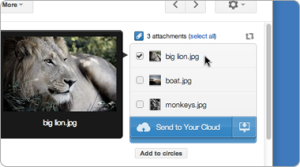 Producent podaje, że jest to wtyczka, która umożliwia dodawanie do Gmaila załączników z chmury. Nie do końca jest to prawda, aczkolwiek zaskoczenie jest pozytywne. Dokumenty ze SkyDrive nie idą w postaci załącznika, lecz linku w wiadomości. Ale poza tym – jest lepiej.
Producent podaje, że jest to wtyczka, która umożliwia dodawanie do Gmaila załączników z chmury. Nie do końca jest to prawda, aczkolwiek zaskoczenie jest pozytywne. Dokumenty ze SkyDrive nie idą w postaci załącznika, lecz linku w wiadomości. Ale poza tym – jest lepiej.
Wtyczka pozwala zapisywać załączniki maili przychodzących w chmurze. Działa to zarówno ręcznie – na żądanie użytkownika, jak i automatycznie – na podstawie odpowiednich filtrów (skrypt rozpoznaje np. adres nadawcy, słowa w temacie itp.)
Poza SkyDrive wtyczka obsługuje też dropboxa, box.net i chmurę Google. Naprawdę polecam.
instalacja: https://chrome.google.com/webstore/detail/gdgofjdapkmlgpgjfielacjckplcdjjk
Boomerang for Gmail
 Kolejna wtyczka dla tych, co wybrali Gmaila. Ile razy dostałeś maila i obiecałeś sobie do niego wrócić później. Zostają wówczas dwa rozwiązania
Kolejna wtyczka dla tych, co wybrali Gmaila. Ile razy dostałeś maila i obiecałeś sobie do niego wrócić później. Zostają wówczas dwa rozwiązania
- zarchiwizować i pamiętać
- zostawić w skrzynce odbiorczej
Pierwsze jest zawodne ze względu na ułomność ludzkiej natury. Drugie – szybko powoduje bałagan i można ważne rzeczy przeoczyć. Co z tym fantem?
Boomerang pozwala przychodzące wiadomości ukryć i przywołać ponownie o zadanej dacie i godzinie. Poza tym pozwala na zaplanowanie wysłania maila na inną godzinę (choć to akurat raczej mało praktyczne).
instalacja: https://chrome.google.com/webstore/detail/mdanidgdpmkimeiiojknlnekblgmpdll
Chrome to Mobile
Wtyczka, która pozwala na szybkie przesłanie aktualnie oglądanej strony na nasze urządzenia mobilne (lub jedno z nich). Wymaga telefonu / tabletu z androidem lub iPada / iPhone’a do współpracy (wraz z zainstalowaną oplikacją). Po zainstalowaniu po prostu kliknij na ikonę w omniboxie, aby przesłać stronę na komórkę lub tablet.
instalacja: https://chrome.google.com/webstore/detail/idknbmbdnapjicclomlijcgfpikmndhd
FastestChrome
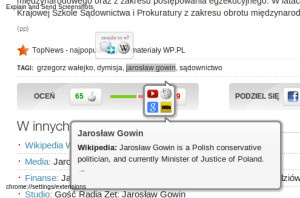 Wbrew Twoim oczekiwaniom nie przyspieszy połączenia internetowego. Pomoże Ci za to bardzo przy codziennej nawigacji w internecie. Potrafi
Wbrew Twoim oczekiwaniom nie przyspieszy połączenia internetowego. Pomoże Ci za to bardzo przy codziennej nawigacji w internecie. Potrafi
- likwidować paginację – kolejne strony ładowane są automatycznie po przewinięciu na sam dół
- zamieniać adresy napisane na stronie w linki
- wyszukiwać informację w wikipedii oraz wyszukiwarkach internetowych po zaznaczeniu tekstu. (patrz screen).
instalacja: https://chrome.google.com/webstore/detail/mmffncokckfccddfenhkhnllmlobdahm
LastPass
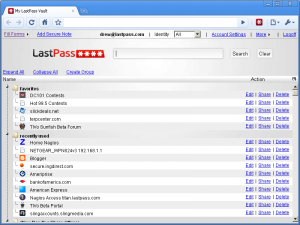 Chwaliłem to rozszerzenie niedawno, więc część z Was na pewno o nim już słyszała. LastPass to manager haseł i automatyczny wypełniacz formularzy. Jest podobna funkcja wbudowana w Chrome, więc czym on się wyróżnia
Chwaliłem to rozszerzenie niedawno, więc część z Was na pewno o nim już słyszała. LastPass to manager haseł i automatyczny wypełniacz formularzy. Jest podobna funkcja wbudowana w Chrome, więc czym on się wyróżnia
- bezpieczeństwo. Chrome przechowuje nieszyfrowaną bezę haseł na dysku. Czy muszę mówić więcej? W LastPass zaszyfrowana baza przechowywana jest w chmurze, na żądanie wysyłane jest pojedyncze hasło i deszyfrowane lokalnie.
- wygoda.
- Generator haseł
- Synchronizacja pomiędzy różnymi maszynami i przeglądarkami.
- Wersja mobilna dla użytkowników premium.
Jeżeli zarejestrujesz się, używając linku ode mnie – otrzymasz konto premium na miesiąc gratis.
instalacja: https://chrome.google.com/webstore/detail/hdokiejnpimakedhajhdlcegeplioahd
rejestracja: http://www.ljasinski.pl/go/lastpass
Opisz i wyślij screen
Prosta wtyczka, której funkcjonalność streszcza się w tytule. Zrób screenshota aktualnej strony (lub jej wycinka), dodaj strzałki, napisy itp., zapisz jako jpg lub odrazu wyślij na serwer, aby udostępnić.
instalacja: https://chrome.google.com/webstore/detail/mdddabjhelpilpnpgondfmehhcplpiin
Dawniejsze ReadItLater. Serwis, który pozwala dodwałać do listy „na później” odwiedzane strony, a także oznaczać je tagami, aby nie wprowadzać bałaganu. Dzięki temu mam zdecydowanie mniej rzeczy tymczasowych w zakładkach. Co więcej, serwis synchronizuje nasze artykuły pomiędzy różnymi platformami (komórka, tablet, komputer). Proponowane rozszerzenie, poza wyświetlaniem przycisku na górze przeglądarki, dodaje jeszcze mini przyciski przy artykułach w Google Reader oraz przy Twittach.
instalacja: https://chrome.google.com/webstore/detail/niloccemoadcdkdjlinkgdfekeahmflj
Rapportive

Kolejne rozszerzenie współpracujące z Gmailem. Tym razem zastępuje ono tradycyjny widget po prawej stronie i wyświetla w tym miejscu szczegółowe informacje o osobie z którą korespondujemy. Znajdziemy tam zdjęcie oraz informacje, które dana osoba udostępnia na portalach społecznościowych, a także historię ostatnich kontaktów.
Jest to wprost nie zastąpione narzędzie dla wszystkich, którzy prowadzą korespondencję z klientami.
instalacja: https://chrome.google.com/webstore/detail/hihakjfhbmlmjdnnhegiciffjplmdhin
Springpad
Podobnie jak Pocket, to rozszerzenie pozwala na synchronizację danych pomiędzy platformami. W przeciwieństwie do wspomnianego wyżej serwisu, nie gromadzi on tylko odnośników do stron, ale jest w pełni funkcjonalnym internetowym notatnikiem. Z łatwością zapiszemy (i uporządkujemy) przepisy kulinarne, fragmenty kodów źródłowych, czy warte zwiedzenia miejsca podczas wakacji. Ogranicza Cię tylko Twoja wyobraźnia.
instalacja: https://chrome.google.com/webstore/detail/njhgeimnepehieioinbhmfpphfoocmng
Yesware
Ostatnie z grupy rozszerzeń dla produktywnych. Tym razem pozwala ono na śledzenie wysyłanych maili i ich otwierania. W wersji darmowej – 100 maili na miesiąc.
Oczywiście nie ma metody 100% skutecznej – wspomniane rozszerzenie bazuje na umieszczaniu w wiadomości niewidocznych grafik. Ich pobranie z serwera jest znakiem otwarcia wiadomości.
Poza tym rozszerzenie dodaje do Gmail kilka funkcji z zakresu CRM.
instalacja: https://chrome.google.com/webstore/detail/gkjnkapjmjfpipfcccnjbjcbgdnahpjp
Bonus
Z pozdrowieniami dla Gosi.
Jeżeli zdarza Ci się, że chodzi za tobą jedna melodia i nie możesz się od niej opędzić… Włączasz ją na youtube i co 4 min przełączasz się z powrotem, by po raz kolejny ją odtworzyć. A gdyby tak YouTube samo powtarzało odtwarzanie…
Ależ może – wystarczy że sięgniesz po Looper for Youtube.
Instalacja: https://chrome.google.com/webstore/detail/iggpfpnahkgpnindfkdncknoldgnccdg
A co ty masz do dodania
Czekam na maile i komentarze
Leave a Reply